win10删除文件不在回收站
更新时间:2024-05-06 09:06:58作者:xiaoliu
Win10系统中,删除文件时常常会直接进入回收站,但有时候我们可能希望直接永久删除文件而不是放入回收站,如何设置Win10系统中的文件删除方式呢?通过简单的设置,我们可以让删除的文件直接跳过回收站,而是直接永久删除,从而节省空间并提高系统的运行效率。接下来让我们一起了解一下Win10设置删除文件不进入回收站的方法。
操作方法:
1.
在win10系统桌面,点击回收站图标。
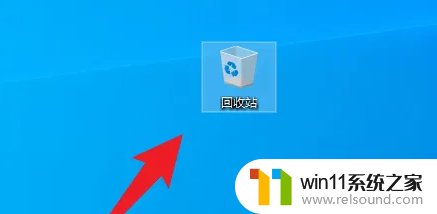
2.在回收站界面, 点击回收站属性。
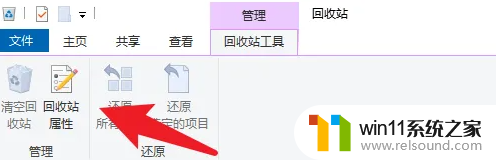
3.最后在回收站属性界面,将这里勾上不将文件移到回收站中。移除文件后立即将其删除,点击下面的确定即可。
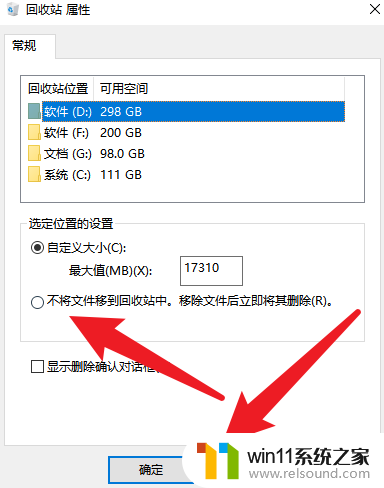
以上就是win10删除文件不在回收站的全部内容,还有不懂的用户可以根据小编的方法来操作,希望能帮助到大家。















